Jednou méně známou schopností aplikace Fotky na vašem iPhone je, že může používat filtry třetích stran. Pokud si nainstalujete aplikaci pro úpravu fotografií, která je podporuje, můžete tyto aplikace filtrovat, aniž byste museli opustit aplikaci Fotky. Díky tomu je velmi rychlé přidat do snímků propracované efekty a kdykoli v budoucnu se můžete vrátit k původní fotografii.
Dnes uvidíme, jak tyto filtry používat, a podíváme se na několik skvělých aplikací, které je mají.
Balíčky fotografických filtrů?
Balíčky filtrů se ve skutečnosti nazývají úpravy rozšíření/ Je to způsob, jakým může aplikace pro fotografie vkládat ovládací prvky pro úpravy do aplikace Fotky. Víte, jak některé aplikace mají aplikace mini iMessage? Nebo jak se ostatní aplikace umístily do panelu pro sdílení iPhonu? Je to tak, pouze pro fotografie.
Používání balíčků filtrů v nativní aplikaci Fotky má dvě velké výhody, místo aby spustili práci další aplikace. Jedním z nich je, že je to velmi pohodlné. Veškerou práci můžete provádět v aplikaci pro fotografie a nikdy nemusíte vytvářet kopii obrázku. Stačí jej upravit a uložit a obrázek nyní vypadá lépe (nebo ještě hůř, podle vašeho výběru).
Druhou velkou výhodou je, že tyto úpravy lze kdykoli vrátit zpět. Stejně jako vestavěné filtry fotografií jsou na originál použity balíčky filtrů třetích stran, ale původní soubor zůstane nedotčen. To znamená, že se k původní fotografii můžete kdykoli v budoucnu vrátit, ať už příští týden nebo příští desetiletí.
Jak povolit filtry na fotografiích iPhone
Tato část je snadná a pro každou aplikaci se musí provést pouze jednou. Při prohlížení obrázku v aplikaci Fotky stačí klepnout na Upravit poté klepněte na malý ikona tři tečky v kruhu. Uvidíte panel, jako je tento, s ikonou pro použití nástroje pro značení iPhone a označeným tlačítkem Více.
Foto: Kult Macu
Také zde může být několik ikon. Klepněte na Více tlačítko a zobrazí se nová stránka se seznamem všech dostupných aplikací, které mohou poskytovat filtrovací balíčky. Prostě přepněte přepínač vedle jakékoli aplikace, kterou chcete použít, a nyní se zobrazí, kdykoli klepnete na ikona tři tečky v kruhu napříště.

Foto: Kult Macu
Jak používat filtry pro iPhone
Tato část je snadná. Kdykoli chcete na fotografii na svém iPhonu použít filtr třetí strany, stačí klepnout na stejné tlačítko Upravit jako výše a poté na malé ikona tři tečky v kruhu. Poté stačí klepnout na ikonu aplikace, kterou chcete použít k provedení úprav.
V závislosti na aplikaci, která poskytuje složky, uvidíte novou sadu nástrojů pro úpravy. Ty mohou být stejně jednoduché jako mřížka filtrů miniatur nebo efektní jako nástroje v plné aplikaci pro úpravu fotografií. Líbí se mi aplikace s názvem Odleskové efekty, z Iconfactory. Nedělá nic, ale poskytuje spoustu přednastavených filtrů, ale filtry jsou vynikající. Dále můžete použít a samostatná aplikace na vašem Macu k vytváření nových filtrů a k vylepšení stávajících. Tyto nové, vlastní filtry se poté automaticky zobrazí na vašem iPhone. Tady je v akci:
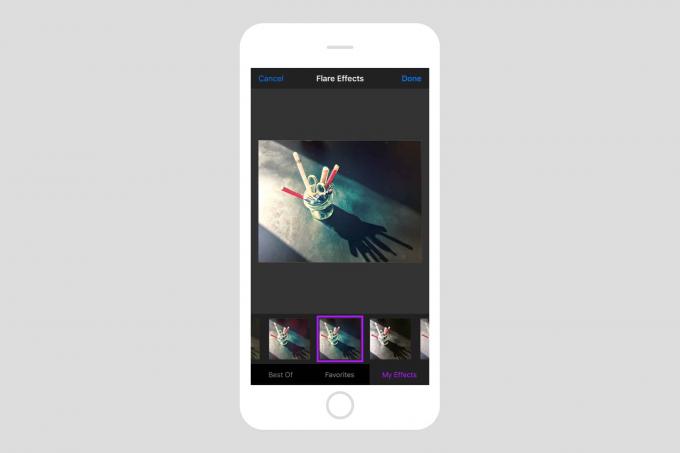
Foto: Charlie Sorrel/Cult of Mac
To je filtr, který jsem sám vylepšil, upravená verze vestavěného efektu s názvem „Lightleak Madness“. Odstranil jsem únik světla a okraj a stal se jedním z mých nejpoužívanějších filtrů.
Až budete s úpravami hotovi, klepněte na Hotovo a vaše vylepšení se uloží. Chcete -li je vrátit zpět nebo použít ještě další filtry nahoře, znovu klepněte na tlačítko Upravit. Vrátit obnoví obrázek zpět na původní nedotčenou verzi, nebo můžete jednoduše pokračovat jako dříve a přidat nové úpravy.
Cena: Volný, uvolnit
Stažení: Světlice z App Store (iOS)
Jak najít filtry v App Storu
V App Storu existují dva druhy filtračních aplikací. Ty, které jsou navrženy výhradně pro poskytování balíčků filtrů pro použití v aplikaci Fotky, a ty, které fungují jako plnohodnotné aplikace, ale zpřístupňují některé jejich funkce ve Fotkách.
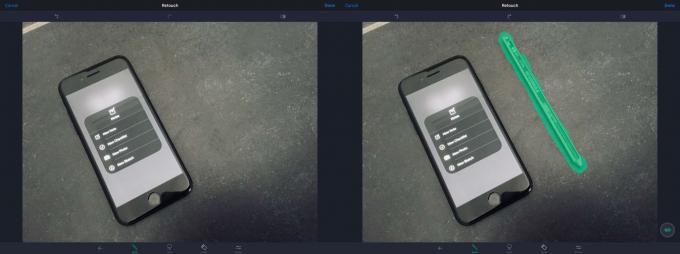
Foto: Kult Macu
Skvělým příkladem prvního je Fotograf, který je dodáván ve velikosti pro iPhone a iPad. Stejně jako Flare existuje také aplikace pro Mac, která dokáže navrhovat filtry. Na rozdíl od Flare můžete také zakoupit nové balíčky filtrů přímo na iPhone. Novější verze Fotografu přidaly funkce do samotné aplikace, ale stále je to fantastický balíček filtrů.
Cena: Zdarma s nákupy v aplikaci
Stažení: Fotograf z App Store (iOS)
Pro druhé dítě aplikace existuje spousta příkladů. Úžasný, silný Pixelmator zpřístupňuje mnoho svých efektů přímo v aplikaci Fotografie. Ze svých obrázků můžete také odstranit nežádoucí prvky pomocí Klepněte na Retušovat, nebo dokonce „rozbalit“ obrázek, aby byl větší pomocí Recrop.
Nejlepší způsob, jak najít balíčky filtrů, je zkontrolovat, zda máte nějaké již nainstalované ve vašem iPhone. Pokud ne, přichází s nimi mnoho fotografických aplikací. Stačí si nějaké stáhnout a vyzkoušet.

